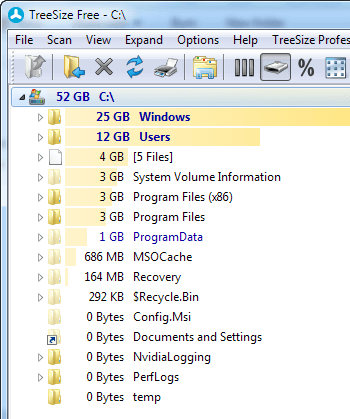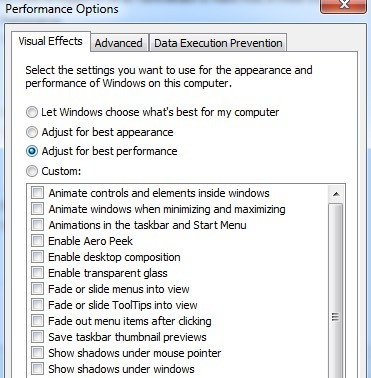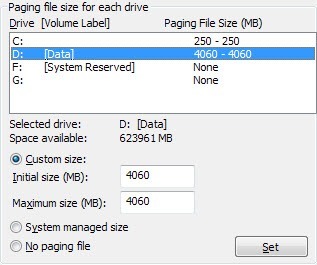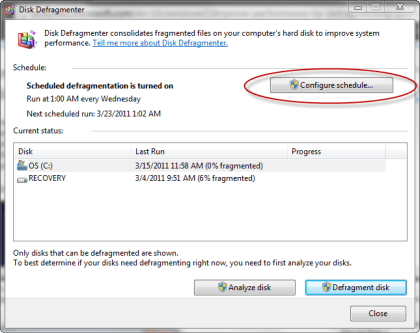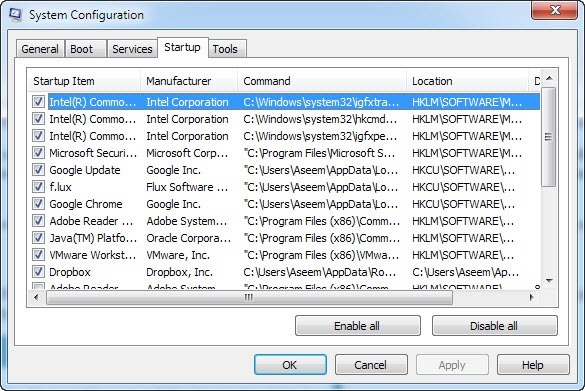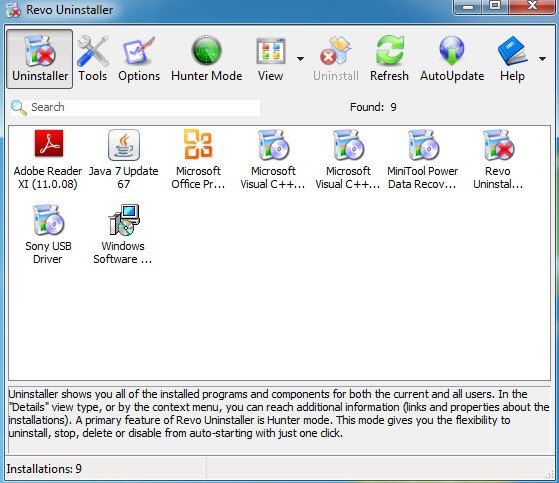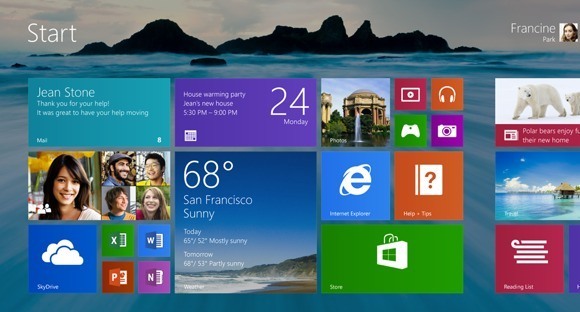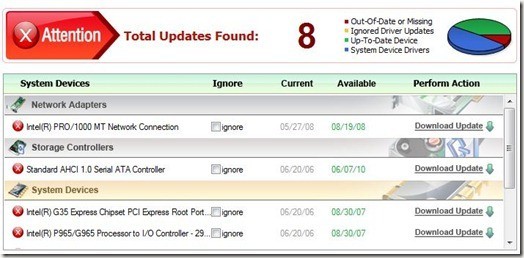هر روز میلیون ها دستگاه ویندوز بوت می شوند و میلیون ها نفر از مردم هر روز با انتظار برای بارگذاری ویندوز روی دسکتاپ نشسته اند. احتمالا در مدت چند هفته، زمان زیادی را صرف هزینهای می شود، با توجه به اینکه چگونه اکثر رایانه های شخصی ویندوز شروع به کار می کنند! خوشبختانه، بسیاری از مراحل را می توان برای سرعت بوت شدن کامپیوتر خود به سرعت انجام داد.
در این مقاله، من قصد دارم به 14 روش مختلف اشاره کنم که در سالهای اخیر PC خود را سریعتر کرده ام و امیدوارم شما خواهید دید که آنها برای شما نیز کار می کنند. بعضی از شما می توانید بلافاصله پیاده سازی کنید، در حالی که دیگران نیاز به خرید سخت افزار جدید و یا تغییر سیستم عامل خود را دارند. من قصد ندارم به خرید یک کامپیوتر جدید به عنوان یک راه حل واضح است. نکته این است که سرعت بارگیری بوت را بدون نیاز به تغییر تنظیمات جاری خود تغییر دهید.
قبل از اینکه به لیست برسیم، می خواستم ذکر کنم که من مقالات جداگانه ای در مورد چند نکته برای بهبود زمان بوت شدن، پس بهتر است که هر پیوند را بررسی کنید، زیرا جزئیات دقیق در مورد چگونگی پیاده سازی آن پیشنهاد خاص را در اختیار شما قرار می دهد.
Free up disk space
اولین کاری که انجام می دهم در هر رایانه ای که در حال کار کردن است، فضای دیسک را تمیز می کند، زیرا متوجه شدم که اغلب مقصر است. بسیاری از ویژگی های ویندوز وجود دارد که به اندازه کافی از فضای دیسک مانند سطل آشغال، بازگرداندن سیستم، فایل های hibernation، پشتیبان گیری از فایل های سرویس، و سپس پوشه WinSxS، دایرکتوری temp و غیره استفاده می کند.
در بالای آن شما ممکن است مقدار زیادی اطلاعات را در سختی قرار دهید که ممکن است بتوانید به هارد دیسک خارجی بروید یا مانند فایلهای تکراری حذف کنید.
غیر فعال کردن جلوه های بصری
در اکثر رایانه های مدرن این نوک واقعا تفاوت زیادی را ایجاد نخواهد کرد، ماشین آلات، می تواند یک تفاوت بسیار بزرگ باشد.
غیرفعال کردن جلوه های بصری در ویندوز اساسا باعث می شود که شما کامپیوتر بیشتر شبیه ویندوز 2000 است، زیرا از تم Aero خلاص می شود و تمام شفافیت ها و انیمیشن ها را حذف می کند.
غیر فعال کردن جلوه های بصری در ویندوز
بهینه سازی فایل پیمایش
فایل پیجینگ همیشه در ویندوز نقش مهمی ایفا می کند و حتی اگر بیشتر افراد هرگز با فایل پیجینگ آشنا نباشند، می توان از آن برای افزایش کارایی ویندوز و کاهش زمان بوت شدن به صورت صحیح پیکربندی استفاده کرد.
اگر رایانه شما مقدار زیادی از حافظه را نداشته باشد، مهم است که فایل پیجینگ را بهینه سازی کنید.
بهینه سازی فایل پیجینگ در ویندوز
نصب RAM بیشتر
من بسیاری از ماشین های مدرن با ویندوز 8 با پردازنده های Core i3، i5 یا i7 کار می کنند، اما مدیریت تنها با 2 یا 4 گیگابایت رم! 4 گیگابایت بد نیست و باید برای اکثر افراد کافی باشد، اما هیچ دلیلی وجود ندارد که هر کامپیوتری مدرن باید RAM کمتری نسبت به آن داشته باشد.
اگر ویندوز 64 بیتی را بر روی دسکتاپ نصب میکنید، باید سعی کنید 8 گیگابایت حافظه رم داشته باشید. توجه داشته باشید که اگر شما یک سیستم عامل 32 بیتی دارید، Windows نمیتواند بیش از 4 گیگابایت رم را در هر حال ببیند، بنابراین حداکثر باید نصب شود.
تعیین اینکه آیا شما 32 بیتی یا 64 بیتی را اجرا می کنید
Defragment Hard Drive
همچنان این نکته مخصوص کسانی است که نسخه های قدیمی تر ویندوز مانند ویندوز ویستا یا XP را اجرا می کنند، زیرا ویندوز 7 و ویندوز 8 به طور خودکار درایو های سخت افزاری را defragment.
همچنین اگر شما به جای هارد دیسک سنتی SSD (درایو حالت جامد) را استفاده می کنید، می خواهید مطمئن شوید NOT برای defragment drive.
عامل اصلی در زمان بارگذاری ویندوز آهسته. اگر شما یکی از آن افرادی هستید که بیش از 5 آیکون در منطقه اعلان نوار ابزار نمایش داده شده است، احتمالا زمان بوت شدن آن کاهش می یابد.
اکثر برنامه های راه اندازی می توانند با استفاده از ابزار MSCONFIG که تقریبا در هر نسخه از ویندوز قرار دارد، شما می توانید برنامه های راه اندازی را به سرعت و به آسانی غیرفعال کنید. از آنجا که آنها برای برنامه های شخص ثالث مانند Adobe، Dropbox، Google Update، و غیره هستند، غیرفعال می شوند. شما می توانید تمام این موارد خود را به صورت دستی اجرا کنید، در صورتی که نیاز به استفاده از آنها دارید، به این ترتیب زمان بارگذاری ویندوز را کاهش می دهید.
برنامه های حذف
علاوه بر غیر فعال کردن برنامه های راه اندازی، همچنین باید برنامه هایی را که دیگر استفاده نمی کنید و یا نیاز ندارید حذف کنید. من تعداد زیادی از رایانه های شخصی را با تن و برنامه های مختلف از سال های گذشته دیده ام که فقط روی رایانه های شخصی مانند غبار روی یک فن قرار می گیرد.
<17>
اجرای پاکسازی Utlities
یک مشکل که می توانید با حذف یک دسته از برنامه ها انجام دهید این است که رجیستری ایجاد شده لزوما حذف نمی شود. در این نوع موارد، من همیشه توصیه می کنم یک ابزار پاک سازی مانند CCleaner را اجرا کنید زیرا بسیار امن هستند و در زمان بوت شدن تفاوت دارند.
19
نرم افزار برای پاک کردن و سرعت بخشیدن به کامپیوتر
ارتقا به SSD
من نمی خواستم چیزهای سخت افزاری زیادی را ذکر کنم، اما این می تواند یک گزینه نسبتا ارزان با مزایای زیادی. شما می توانید SSD 64 یا 128 گیگابایتی را برای احتمالا کمتر از 100 دلار برداشت کنید و تنها ویندوز را در این درایو نصب کنید. بدیهی است، نصب و راه اندازی فعلی شما یا نصب از ابتدا بسیار کار است، بنابراین این چیزی نیست که همه بتوانند انجام دهند، اما قطعا ارزش یک شات است.
یک SSD به طور قابل توجهی زمان بوت شدن را در دستگاه ویندوز 7 من بهبود می بخشد و باعث می شود برنامه های در حال اجرا در ویندوز نیز بسیار سریعتر اجرا شوند.
ارتقاء به ویندوز 8.1
اگر چه بسیاری از افراد به راحتی می توانند از آن استفاده کنند. نفرت پنجره 8، از جمله خود من، آن را چکمه بسیار سریع است. من یک دستگاه سه ساله با یک پردازنده Core i3، 4 گیگابایت رم با SSD ارزان و ویندوز 8 را از خاموش شدن کامل به دسک تاپ که در حدود 10 ثانیه بارگذاری شده است، دارم. دستگاه ویندوز 7 من در همان سخت افزار (بوت دوگانه) حدود 45 ثانیه طول می کشد.
ویندوز 8.1 اکنون از صفحه شروع مزاحم جلوگیری می کند و شما را به سمت دسکتاپ می برد، اما هنوز هم یک دکمه شروع واقعی وجود ندارد. این ظاهرا راه خود را در ویندوز 10 باز می کند، اما ما باید تا پایان سال 2015 صبر کنیم تا ببینیم OS منتشر شد. در هر صورت، اگر شما می توانید با ناراحتی ویندوز 8 زندگی کنید، حتی با سخت افزار نیمه قدیمی، زمان زیادی را در هنگام بوت شدن خواهید دید.
تغییر تنظیمات بایوس
هنگامی که رایانه شما اولین بوت شدن آن، بایوس را بارگذاری می کند که به نوبه خود سیستم عامل را بارگذاری می کند.
23
این به این دلیل است که BIOS بر روی یک مادربرد ذخیره می شود و به همین دلیل توسط هیچ چیز دیگری در سیستم تحت تاثیر قرار نمی گیرد، از جمله سخت افزار مانند RAM، هارد دیسک و غیره. اساسا دو راه برای افزایش سرعت روند BIOS: تغییر جهت بوت به طوری که هارد دیسک با سیستم عامل برای اولین بار ذکر شده است و فعال کردن بوت سریع، که تمام چک سخت افزاری است که در ابتدا در فرآیند بوت انجام را غیر فعال کنید
شما باید داشته باشند. گوگل کمی در مورد اینکه آیا BIOS شما از آن حمایت می کند یا می توانید BIOS را با فشار دادن F2 یا هر کلید دیگری که در هنگام راه اندازی به شما می گوید، وارد کنید. همچنین ممکن است 24اگر شما آن را در یک زمان بسیار طولانی و یا تا به حال انجام نداده اند.
مطالب کامپیوتر به روز نگه دارید کنید
هنگام بارگذاری ویندوز، آن را تا برای بارگذاری بسیاری از درایور ها مطمئن شوید که همه چیز درست مانند پورت های USB، کارت گرافیک، کارت صدا، هارد دیسک، کارت شبکه، تراشه های حافظه، و غیره درست کار می کند.
پس از آن، مهم است که تمام این درایور ها را به عنوان آخرین نسخه ها حاوی رفع، بهبود سرعت، بهبود سازگاری و غیره به روز شود. خوشبختانه، ابزارهای نرم افزاری زیادی وجود دارد
غیرفعال کردن سخت افزار غیر ضروری
اگر می توانید تعداد درایورهایی را که ویندوز در هنگام راه اندازی بار می کند کاهش دهد، همچنین زمان بوت را نیز کاهش می دهید. اگر شما را به مدیر دستگاه بروید، خواهید دید یک زن و شوهر از اقلام وجود دارد شما می توانید غیر فعال کردن اگر شما دیگر از آنها استفاده کنید.
27
در برخی از مواردی که من غیرفعال کرده ام، شامل درایوهای فلاپی دیسک و کنترل کننده ها، کنترل کننده های بلوتوث و رادیو، مودم ها و آداپتورهای مجازی فای هستند. بدیهی است، شما فقط می خواهید چیزهایی را که می دانید نمی خواهید استفاده کنید غیرفعال کنید. من هرگز بلوتوث استفاده بر روی میز من، پس چرا اتلاف منابع است.
استفاده از یک آدرس IP استاتیک کنید
من واقعا در این نکته باور کنم که برای اولین بار در مورد آن شنیده، اما زمانی که آن را در رایانه خود امتحان کردم، من چندین بار از زمان بوت شدن شگفت زده شدم. ظاهرا، کامپیوتر شما دارای برای تماس با سرور DHCP روتر به منظور رسیدن به یک آدرس IP در بوت کردن و این فرآیند می تواند زنده اگر شما فقط یک آدرس IP استاتیک برای روتر خود را تنظیم کنید.
من فقط توصیه می کنم این کار را انجام دهید اگر خودتان متوجه شده باشید که این کار را انجام داده اید زیرا داشتن یک آدرس IP ثابت می تواند مشکلات زیادی برای مردم ایجاد کند. که سخت است برای کشف کردن، مگر اینکه شما از لحاظ فنی آگاه. به عنوان مثال، اگر رایانه را از شبکه محلی خود حذف کرده و به یک شبکه دیگر متصل شوید، ممکن است نتوانید به هیچ منابع یا اینترنت دسترسی پیدا کنید زیرا زیر شبکه شما زیر شبکه شبکه جدید مطابقت ندارد. بنابراین اگر این کار را بکنید، این ایده خوب است.
یک آدرس IP ثابت را در ویندوز اختصاص دهید
این در مورد آن است. امیدوارم از این لیست لذت ببرید و برخی از راهنمایی ها باعث شد تا زمان بوت شدن شما سریع تر شود. اگر سوالی دارید، لطفا نظر خود را بگذارید. لذت ببرید!